哔哩哔哩如何启用退出直播时自动小窗播放功能并设置小窗尺寸
哔哩哔哩是现在非常流行的一款视频软件,有些用户想知道如何启用软件退出直播时自动小窗播放功能并设置小窗尺寸,接下来小编就给大家介绍一下具体的操作步骤。
具体如下:
1. 首先第一步打开手机中的【哔哩哔哩】App,根据下图箭头所指,点击【我的】选项。

2. 第二步在【我的】页面中,根据下图箭头所指,点击右上角【六边形】图标。
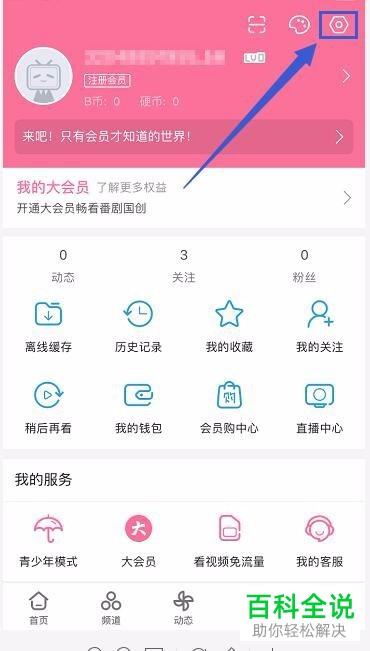
3. 第三步进入【设置】页面后,根据下图箭头所指,点击【播放设置】选项。
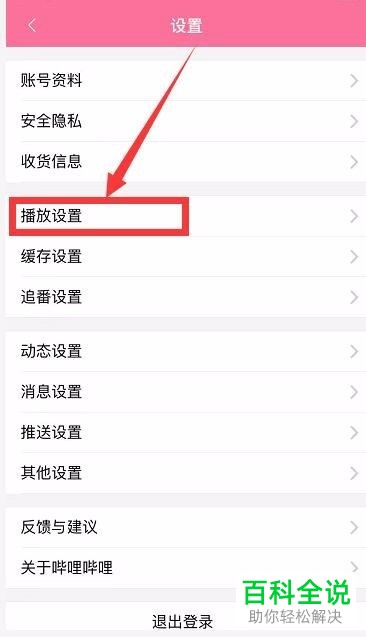
4. 第四步进入【播放设置】页面后,根据下图箭头所指,先将【退出直播时自动小窗播放】后的圆圈向右滑动,接着点击【选择小窗播放尺寸】选项。
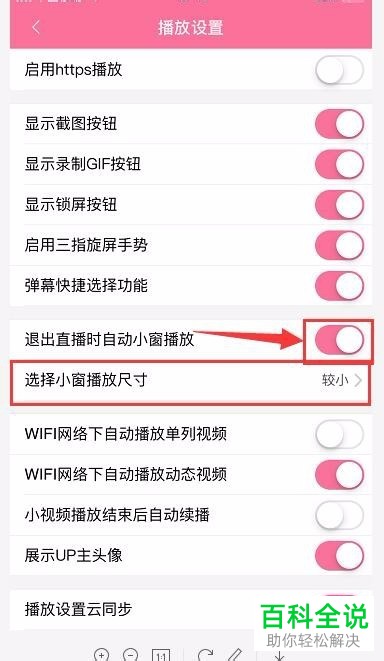
5. 第五步在跳转的页面中,根据下图箭头所指,拖动滑块调整小窗大小。

6. 第六步退回软件主页面,先点击顶部【直播】选项,接着根据下图箭头所指,点击任意直播。

7. 第七步进入直播间后,根据下图箭头所指,点击左上角【<】图标。
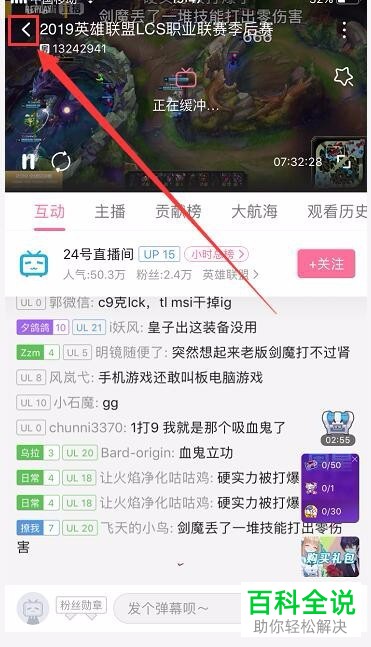
8. 最后退回【直播】页面,根据下图箭头所指,将会自动小窗播放。

以上就是哔哩哔哩如何启用退出直播时自动小窗播放功能并设置小窗尺寸的方法。
赞 (0)

